Entrega Digital
A Entrega Digital é uma plataforma para quem deseja ter seu próprio ambiente de conteúdos onlines, como cursos, materiais, e-books.
A integração entre a Guru e a Entrega Digital ajuda você a:
Enviar dados da venda para a plataforma Entrega Digital; e
Matricular ou remover alunos em um curso, de forma automática, conforme o status do pagamento.
A integração da Guru com o Entrega Digital é feita através de webhooks. Caso tenha atingido o limite disponível de webhooks, basta realizar um upgrade de plano para a categoria Plus 2 ou Plus 3.
Para ativar a integração com Entrega Digital você deve realizar os 5 passos a seguir.
Nessa página:
Passo 1: Obter chave API
Passo 2: Obter URL para Webhook
Passo 3: Criar Webhook
Passo 4: Obter Código do Produto ou Assinatura
Passo 5: Associar produto ou assinatura
Antes de começar você precisa ter:
Uma conta ativa na Entrega Digital.
Um ou mais produtos (cursos) criados na Guru.
Passo 1: Obter chave API
Neste passo você deverá obter a chave API na Guru.
Etapas:
1 - Acesso o admin da Guru com seu usuário e senha.
2 - No menu superior direito, clique em Minha Conta.
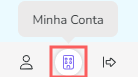
3 - Clique na aba Detalhe.

4 - Em API, copie e armazene o Token API.
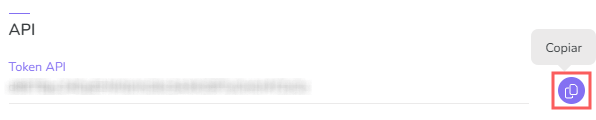
Passo 2: Obter URL para Webhook
Nesta etapa, você deve acessar a sua conta na Entrega Digital para obter o URL de Webhook.
Etapas:
1 - Acesse sua conta da Entrega Digital com email e senha.
2 - No menu lateral esquerdo acesse Ferramentas, e em seguida clique na aba Integrações.
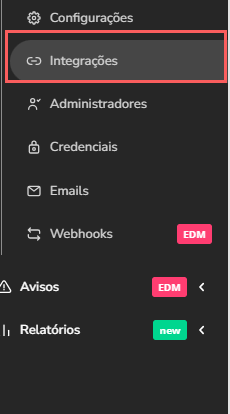
3 - Em seguida, selecione a opção Integrar no Checkout Externo Guru.
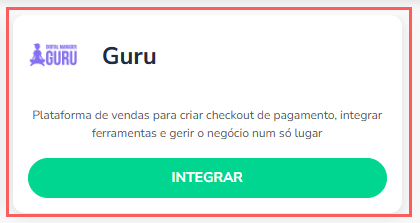
4 - Em Checkout Externo Guru, informe:
Chave GURU (apikey): cole a chave API obtida do passo 1;
GURU Postback Produto: copie e armazene o URL para vendas avulso;
GURU Postback Assinatura: copie e armazene o URL para cobranças recorrentes.
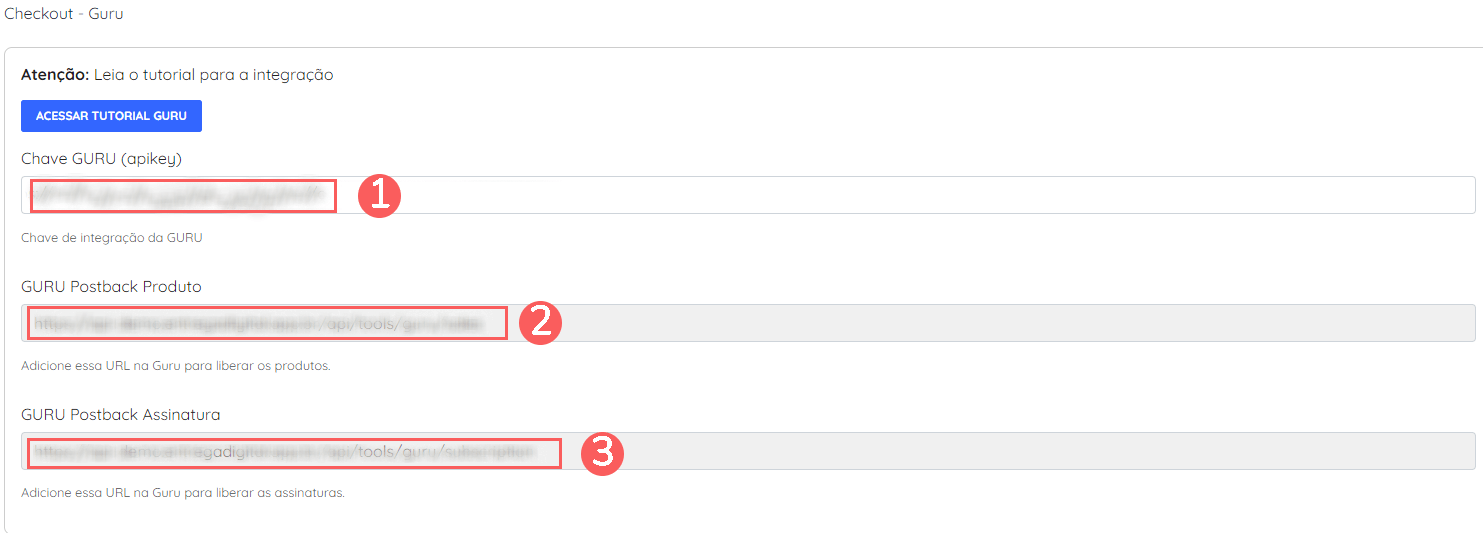
Passo 3: Criar Webhook
Neste passo, você deve acessar sua conta na Guru (Configurações » Webhooks) e criar um webhook de venda ou de assinatura, para enviar as notificações para a Entrega Digital.
Ao criar o Webhook, lembre-se de:
Selecionar: se o webhook é de assinatura, selecione o status das assinaturas; se o webhook é de vendas, selecione o status das vendas;
Nome: coloque o nome do seu Webhook;
URL: URL do Webhook, obtido do passo 2 - item 4;
Envios simultâneos: selecione os envios simultâneos;
Status: selecione todos os status de venda; status das assinaturas ou status dos e-tickets desejados; e
Filtrar por: marcar filtrar por
todos,MarketplacesouProdutos(1);Mude o botão Ativo para a posição ligado.
(1) Ao escolher filtrar por “todos” ou “marketplaces”qualquer produto novo criado será associado ao webhook automaticamente
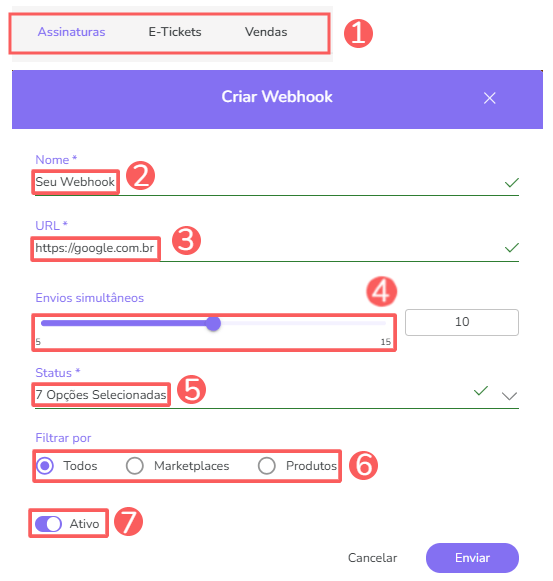

Consulte o passo a passo completo:
Pronto! A partir deste momento, cada venda atualizada que atender aos critérios definidos no webhook configurado será enviada para a Entrega Digital.
Passo 4: Obter Código do Produto ou Assinatura
Nesse passo, você deve copiar o código do produto ou a assinatura na Guru e informar na Entrega Digital.
Etapas:
1 - Acesse o admin da Guru com seu usuário e senha.
2 - No menu lateral, acesse Produtos.
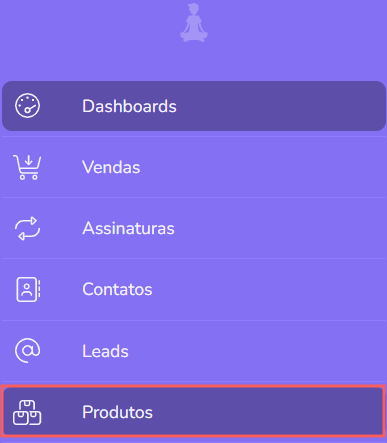
3- Selecione o produto que deseja associar no Entrega Digital.

4 - Em Detalhe, copie e armazene o Código do Produto.
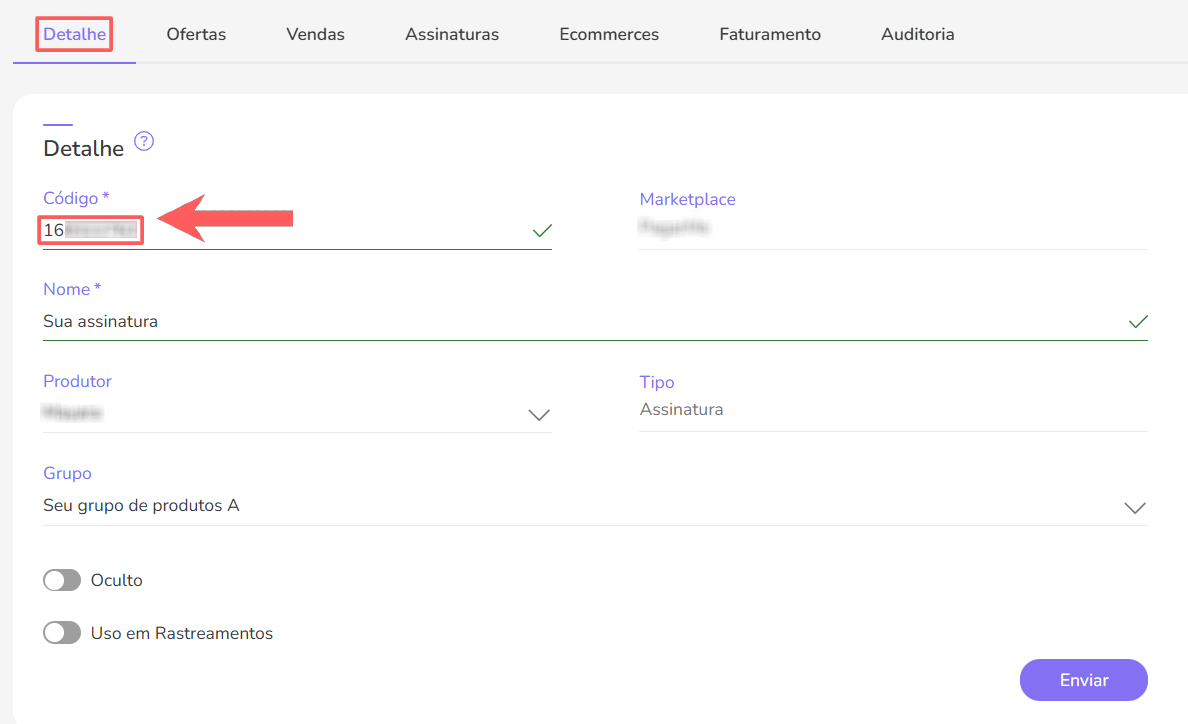
Passo 5: Associar produto ou assinatura
Nesse passo, você deve associar o produto na Guru e informar na Entrega Digital.
Etapas:
1 - Acesse seu painel da Entrega Digital com e-mail e senha.
2 - Para liberação de Produto avulso, no menu lateral esquerdo acesse Sua Loja > Pacotes de Produtos, e em seguida clique em Editar Pacote de Produto.
3 - Clique na aba Lojas Externas, e no campo Guru cole o Código do produto obtido no passo 4 item 4.
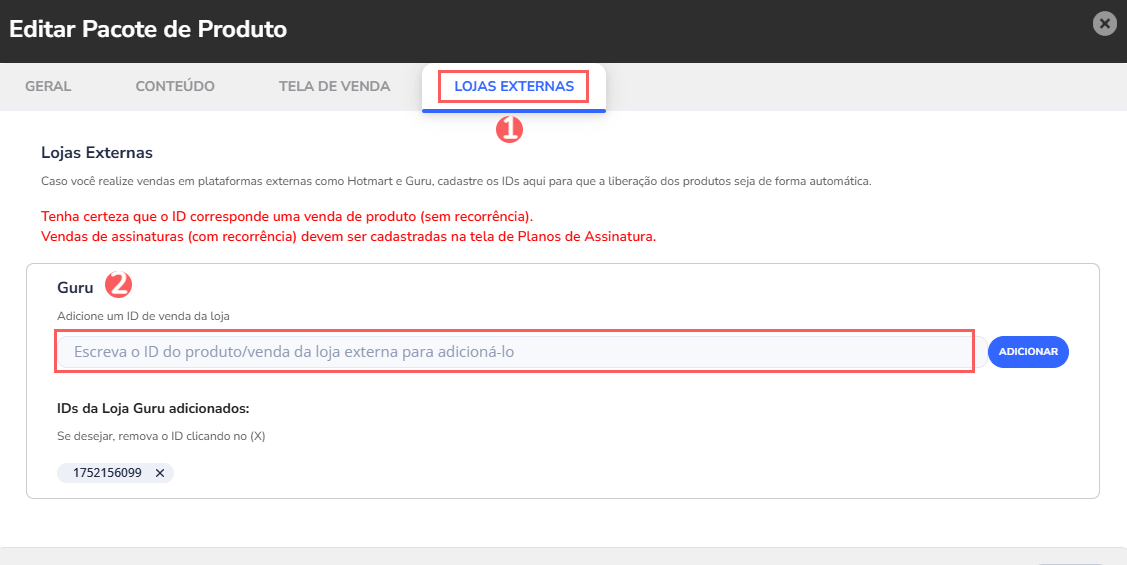
4 - Clique em Adicionar.
5 - Repita os passos 2 a 4 e para cada produto que deseja oferecer na Entrega Digital.
6 - Para liberação de Assinatura, no menu lateral esquerdo acesse Sua Loja > Planos de Assinatura, e em seguida clique em Editar Plano de Assinatura.
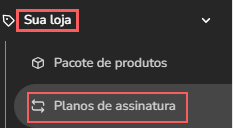
7 - Clique na aba Lojas Externas, e no campo Guru cole o Código da assinatura obtido no passo 4 item 4.
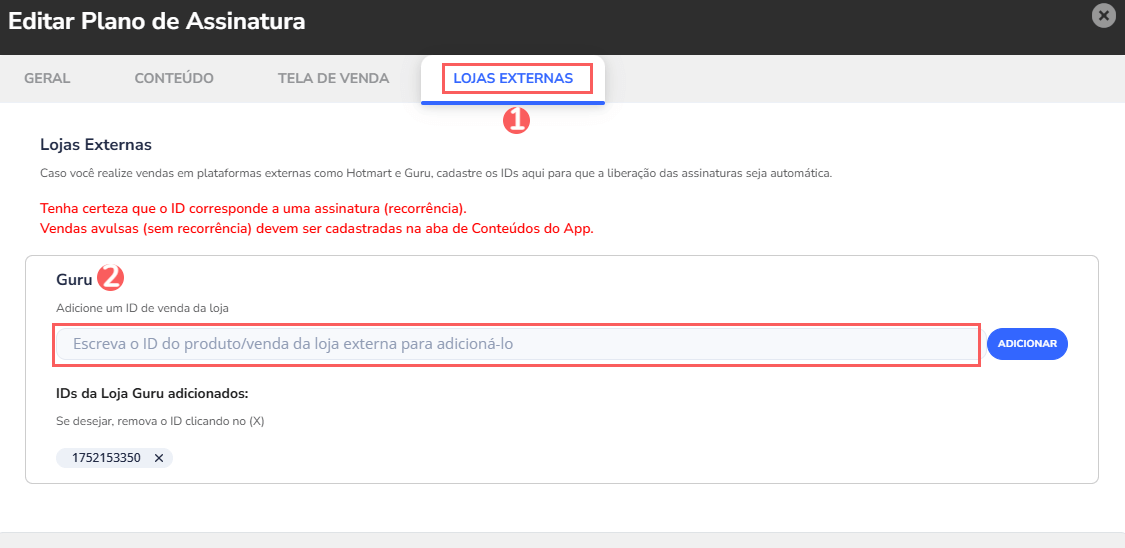
8 - Clique em Adicionar.
9 - Repita os passos 6 a 8 e para cada assinatura que deseja oferecer na Entrega Digital.
